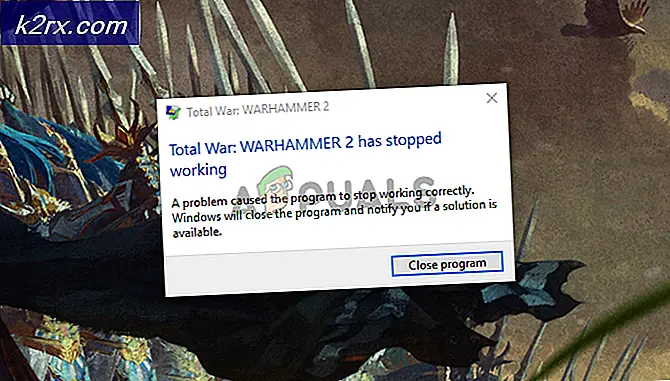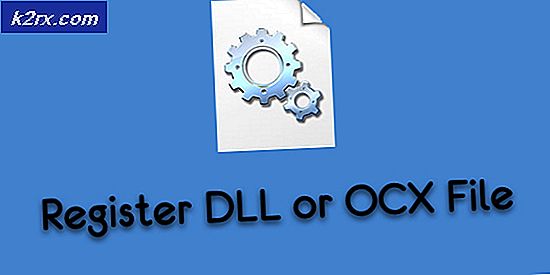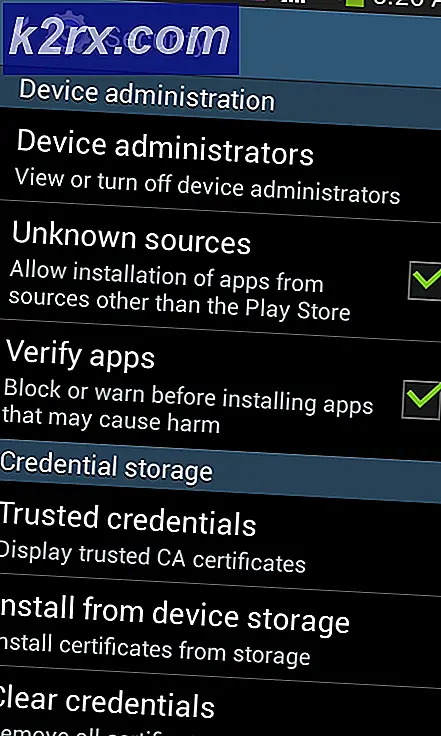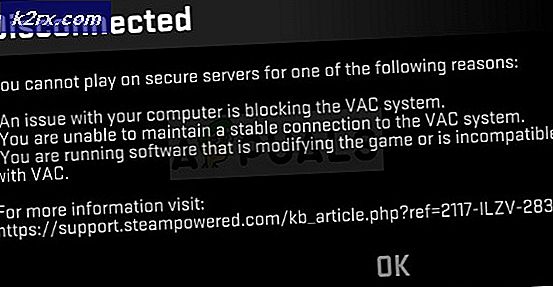PANDUAN TERBAIK: Tambah Gadget Desktop dan Widget ke Windows 10
Windows desktop gadgets (widget) kadang-kadang disebut Windows Sidebar diperkenalkan di Windows Vista. Kemudian, Pada Windows 7, Windows Sidebar diubah namanya menjadi Windows Desktop Gadgets, dan sidebar itu sendiri tidak termasuk dalam Windows 7.
Gadget secara resmi dihentikan dengan rilis awal Windows 8, dan ditarik dari situs web Microsoft pada waktu itu. Meskipun dihapus dari Windows 8 dan 10, Desktop Gadget dapat ditambahkan kembali ke Windows 8 dan 10 menggunakan Gadget resmi kembali .
Jika Anda telah meningkatkan dari Windows 7 dan masih ingin menggunakan gadget desktop, Anda akan senang mengetahui bahwa gadget desktop dapat dipasang di Windows 10 dengan bantuan tutorial ini
Unduh GadgetUtifkan klik (di sini). File zip, akan diunduh. Ekstrak file zip dan jalankan file penginstal. Jika Anda melihat Pemberitahuan Smart Screen, pilih Jalankan Lagi pula .
Klik Ya jika Anda mendapatkan notifikasi UAC .
Pilih bahasa yang Anda inginkan dan klik OK.
Ikuti panduan penyetelan dan klik Instal dan tunggu penginstal selesai menginstal. Setelah instalasi selesai, secara otomatis akan menampilkan kotak kecil dengan beberapa Desktop Gadget yang dapat Anda pilih. Ini juga akan menampilkan tombol kecil bernama mendapatkan lebih banyak gadget online yang dapat Anda klik untuk melihat atau memasang lebih banyak gadget.
TIP PRO: Jika masalahnya ada pada komputer Anda atau laptop / notebook, Anda harus mencoba menggunakan Perangkat Lunak Reimage Plus yang dapat memindai repositori dan mengganti file yang rusak dan hilang. Ini berfungsi dalam banyak kasus, di mana masalah ini berasal karena sistem yang rusak. Anda dapat mengunduh Reimage Plus dengan Mengklik di SiniKlik dua kali pada salah satu widget untuk menambahkannya ke bilah sisi di Desktop Anda. Arahkan mouse Anda ke gadget untuk melihatnya atau menghapusnya dengan mengklik x kecil.
Setelah Anda menutup panel gadget desktop awal, Anda dapat kembali ke sana dengan mengklik kanan di mana saja di Desktop Anda dan memilih opsi Gadget.
Anda juga dapat menyembunyikan gadget dengan mengeklik kanan di Desktop Anda -> Lihat -> Tampilkan Desktop Gadget (hapus centang)
Peringatan:
Microsoft telah menghentikan Windows Sidebar (Gadget) dan Anda harus berhati-hati saat mengunduh gadget dari situs web pihak ketiga. Ratusan gadget akan tersedia untuk diunduh tetapi kami menyarankan untuk mengunduh gadget hanya dari sumber tepercaya.
TIP PRO: Jika masalahnya ada pada komputer Anda atau laptop / notebook, Anda harus mencoba menggunakan Perangkat Lunak Reimage Plus yang dapat memindai repositori dan mengganti file yang rusak dan hilang. Ini berfungsi dalam banyak kasus, di mana masalah ini berasal karena sistem yang rusak. Anda dapat mengunduh Reimage Plus dengan Mengklik di Sini